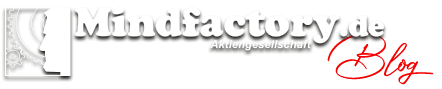Kinder-Tablets zum Schulanfang
Der Schulanfang ist der Beginn eines neuen Lebensabschnittes und wird von den Kleinen lange ersehnt. Immerhin ist der Einstieg in den Schulalltag mit einer ganzen Menge Geschenke verbunden. Malstifte, Blöcke, Hefter, Bastelbedarf und Schokolade gehören standardmäßig in die Zuckertüte. Doch auch das digitale Lernen steht im Fokus und will gezielt gefördert werden. Mit einem Kinder-Tablet gelingt der Spagat zwischen Spiel, Spaß und Bildung.
Inhalt
5 Gründe für ein Tablet zum Schulbeginn

Ein Tablet zur Einschulung klingt übertrieben? Nein, das ist es gar nicht. Die digitale Bildung ist ein fester Bestandteil unserer Gesellschaft und wird zukünftig einen immer höheren Stellenwert einnehmen. Wir haben 5 Gründe, die für den Kauf eines Kinder-Tablets zum Schulanfang sprechen.
- Lern-Apps für Spaß beim Lernen
Für Grundschulkinder steht das Entdecken unbekannter Welten im Vordergrund. Umso wichtiger ist es, dass Kinder beim Lernen Spaß haben. Nur wer sich gern mit etwas Neuem beschäftigt und daran auch Freude hat, erweitert seine Kenntnisse und seinen Wissensstand. Mit Lern-Apps wie ANTON ist das kinderleicht. Die App bietet ein umfangreiches Repertoire an Aufgaben und Übungstypen für die Klassenstufen 1 bis 10 und ist komplett kostenlos.
- Lesen und Schreiben
Das Schreiben und Lesen der ersten Wörter ist gelernt und das Kind möchte seine Fähigkeiten demonstrieren. Doch ein Brief an die Großeltern klingt nach viel Arbeit. Einfacher ist es, wenn die Kleinen selbst bestimmen, wann sie Oma und Opa eine kurze Nachricht hinterlassen. Mit einem Tablet ist die neue Herausforderung schnell gemeistert und eine Antwort der Adressaten lässt meist nicht lange auf sich warten – ganz anders als beim klassischen Brief.
- Entspannen und Stress abbauen
Auch Kinder benötigen Ruhephasen, in denen sie gespannt einem Hörbuch lauschen, Musik hören oder eine Serie sehen. Ein Kinder-Tablet erweist sich in diesem Bereich als wahre Fundgrube für abwechslungsreiche Unterhaltung. Dank Audible, Spotify und Co. folgen die Kids fesselnden Geschichten und erkunden gedanklich neue Welten. Dabei schalten die Schulanfänger nicht nur ab, sondern erweitern quasi ganz nebenbei ihren Wortschatz.
- Spielerisches Lernen
Viele Apps fördern das Lernen auf spielerische Art und Weise. Knobel- und Rätselspiele helfen bei der Ausbildung des räumlichen Denkens und schärfen die Vorstellungskraft, während Geschicklichkeitsspiele die Hand-Augen-Koordination und die Reflexe verbessern. Die App-Stores bieten eine gefühlt unendliche Auswahl an witzigen, informativen und lehrreichen Apps an, sodass jede Entwicklungsstufe gut abgedeckt ist.
- Medienkompetenz
Wer früh lernt, mit Technik umzugehen, wird später leichter einen Zugang zu neuen Technologien finden. Beim Umgang mit einem Tablet trainieren Kinder gezielt, wie sie Apps öffnen und schließen, Anwendungen installieren und ihre Medien organisieren. Natürliche Berührungsängste werden dadurch abgebaut. Mit der Zeit entdecken die Kids immer mehr Funktionen und überraschen mit ungeahnten Fähigkeiten.
Kinder-Tablets für den Schulanfang
Die meisten Kinder kommen bereits im Vorschulalter in Berührung mit Tablets und Smartphones, sodass die grundlegende Technik den Kids nicht unbekannt ist. Mit der Zeit ändern sich jedoch die Bedürfnisse. Während in der Kitaphase spezielle Tablets elementares Wissen über Formen, Farben, Tiere und Zahlen vermitteln, wandeln sich die Anforderungen mit der Grundschule stetig.
Die Kleinen lernen binnen kürzester Zeit zu schreiben und zu lesen, ihre künstlerischen Fähigkeiten zu erweitern und mathematische Aufgaben zu lösen. Ein reines Kinder-Tablet kann diesem wachsenden Wissensdrang kaum standhalten. Daher ist es empfehlenswert, ein Tablet für Erwachsene mithilfe eines Kindermodus in ein kindgerechtes Tablet umzuwandeln. Auf diese Weise hat der Schulanfänger nur Zugriff auf altersspezifische Inhalte, die sich mit jedem Lebensjahr ausbauen lassen.
Tablets für Kinder:

|

|

|

|

|
|
Zubehör
Ein kaputtes Display? Das muss nicht sein! Mit einem Tablet-Cover und einem passenden Panzerglas sind Gehäuse und Display gut vor Stürzen und anderen Einflüssen geschützt. Dabei verbindet sich manchmal das Praktische mit dem Nützlichen. Spezielle Keyboard-Cover erweitern die Eingabeoptionen dank integrierter Tastatur und dienen gleichzeitig als Hülle für das Tablet. Eine clevere Lösung für alle Heranwachsenden, die ersten Kontakt mit einer Tastatur aufnehmen.

|

|

|
Worauf gilt es beim Kauf eines Kinder-Tablets zu achten?
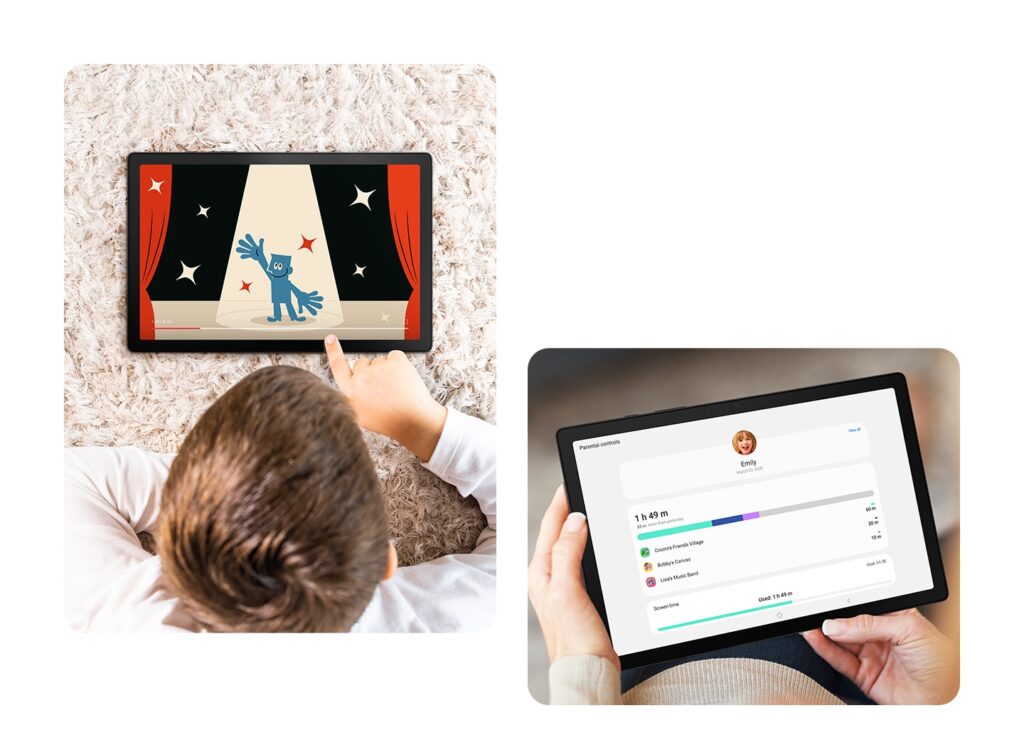
Ein Tablet für Kinder bzw. ein mobiles Gerät, das kindgerecht konfiguriert wurde, zeichnet sich durch verschiedene Eigenschaften aus. In erster Linie sollte es weder zu groß noch zu klein sein. Eine Bildschirmdiagonale von 8 bis 10 Zoll ist bestens für die kleinen Hände der Schulanfänger geeignet und offeriert zugleich eine angenehme Benutzeroberfläche, um unterschiedliche Lern-Apps und Spiele sicher zu bedienen.
Der wohl wichtigste Aspekt ist die Kindersicherung. Insofern es sich bei dem Tablet nicht um ein Modell für Vorschüler handelt, das durch seine Programmierung den Zugang zu Inhalten für Erwachsene verwehrt, ist ein Kindermodus Pflicht. In der Regel stellen alle großen Anbieter wie Samsung, Apple, Microsoft®, Lenovo, Google und Co. eine entsprechende Einstellung zur Verfügung. Eltern bestimmen dabei, welche Apps und Medien die Kleinen konsumieren dürfen. Zum Teil lässt sich sogar die Nutzungsdauer pro Tag limitieren.
Ferner kommt häufig die Frage auf, ob eine WLAN-Verbindung ausreicht oder eine Mobilfunkkarte sinnvoll ist. Hierbei scheiden sich die Geister. Einerseits ist die heimische WLAN-Verbindung sicher und es entstehen keine weiteren Kosten. Andererseits kann das Tablet, wenn es ausschließlich mit einem WLAN-Modul ausgerüstet ist, auf Reisen oder längeren Autofahrten nur eingeschränkt genutzt werden. Viele Apps und Inhalte benötigen zwingend eine Internetverbindung, sodass ein zusätzlicher Mobilfunktarif für einige Eltern durchaus überlegenswert ist.
Damit Lern-Apps, Hörspiele und Videos in großer Vielfalt auf dem Kinder-Tablet gespeichert werden können, bedarf es einer gewissen Speicherkapazität. Als Minimum gelten 32 GB, wobei 64 GB besser sind. Bei den meisten mobilen Geräten ist der interne Speicher mithilfe einer microSD-Karte erweiterbar, sodass der Fokus bei der Auswahl eines Kinder-Tablets nicht zwingend auf der Speicherkapazität liegt. Eine Ausnahme stellen jedoch die iPads von Apple dar, die keinen eigenen Kartenleser aufweisen.
Checkliste für Kinder-Tablets
✔ Bildschirmdiagonale 8–10 Zoll
✔ Kindersicherung installieren
✔ WLAN
✔ mind. 32 GB Speicherkapazität
✔ Schutzhülle kaufen
✔ Panzerglas kaufen

|

|

|
Tipps für den Umgang von Kindern mit Tablets
Die digitale Welt übt bereits auf Kleinkinder eine große Anziehungskraft aus. Und wen wundert es? Auf den Displays von Tablets und Smartphones erscheinen aus ihren Augen bunte, lustige Bilder und zuweilen lässt sich das Gesicht von Oma und Opa erblicken. Zudem spielen die Eltern selbst ständig mit den kleinen Geräten. Dementsprechend interessant müssen Tablets und Co. auch den Kindern vorkommen.
An dem richtigen Zeitpunkt, ein Kind mit den digitalen Medien bekannt zumachen, scheiden sich die Geister. Fakt ist, dass das Fernhalten von Tablets und Smartphones ab einem gewissen Alter nicht nur kaum zu realisieren ist, sondern sich auch negativ für das Kind auswirken kann. Immerhin erwirbt es durch den Umgang mit einem Tablet Medienkompetenz und erlernt Grundkenntnisse der Technik, die wir im Alltag ein Leben lang benötigen.
Wann ist der richtige Zeitpunkt für ein eigenes Tablet?
Die Antwort auf diese Frage ist vom Alter und dem anvisierten Gerät abhängig. Der Markt für Tablets ist groß und bietet im Grunde für jedes Alter ein geeignetes Modell an. Ein erstes Spiel-Tablet ist ab dem 3. Lebensjahr sinnvoll. Hierbei handelt es sich nicht um ein echtes Tablet, sondern um ein Spielzeug, das die typische rechteckige Form aufweist und mit ein paar Knöpfen ausgestattet ist.
Betätigt das Kleinkind die Knöpfe, ertönen beispielsweise Laute von Tieren oder eine kurze Videosequenz wird abgespielt. Ab dem Vorschulalter, also mit 5 bis 6 Jahren, ist der Zeitpunkt erreicht, das Kind mit der digitalen Welt vertraut zu machen. Die einfachen mobilen Geräte zeichnen sich durch einen robusten Rahmen aus und offerieren eine Reihe von Apps, mit denen die Kinder spielen, lernen und entspannen. Typische Vertreter dieser Kategorie sind der Storio Max 2.0, das HAPPYBE Kids Tablet und das AEEZO Kids Tablet.
Ein Nachteil dieser Vorschul-Tablets ist, dass sie mit sehr wenig Arbeitsspeicher ausgestattet sind und keine Option bieten, eine Tastatur anzuschließen. Anders verhält es sich mit einem Kinder-Tablet zum Schulanfang. Bei diesen mobilen Modellen handelt es sich um vollwertige Tablets, die mithilfe eines Kindermodus sicher eingestellt sind und deren Funktionsumfang erweitert werden kann. Das Tablet wächst sozusagen mit dem Kind und seinen Fähigkeiten.

|

|

|
Wie viele Stunden dürfen Kinder mit digitalen Medien verbringen?
Heutzutage gibt es einen Überfluss an digitalen Medien. Fernseher, Spielkonsole, Tablet und Co. wirken äußerst reizvoll auf die Kleinen und versprechen ständige Abwechslung. Dennoch sollten Kinder sich nicht zu lange mit elektronischen Geräten beschäftigen, um Überreizungen zu vermeiden. Eine zu hohe Nutzungsdauer führt zu Schlafstörungen, Unruhe und Konzentrationsschwäche.
Die Bundeszentrale für gesundheitliche Aufklärung (BZgA) empfiehlt folgende freie Nutzungsdauer von digitalen Medien für Kinder zwischen 0 und 16 Jahren:
| Alter |
Hörmedien (Hörbücher und Musik) |
Bildschirmmedien (Fernseher, Computer, Tablet, Smartphone, Spielkonsole) |
| 0–3 Lebensjahre | max. 30 min/Tag | gar nicht |
| 3–6 Lebensjahre | max. 45 min/Tag | 30 min/Tag |
| 6–10 Lebensjahre | max. 60 min/Tag | 45–60 min/Tag |
| 10–12 Lebensjahre | k. A. | 60 min/Tag oder 7 h/Woche |
| 13–14 Lebensjahre | k. A. | 1,5 h/Tag oder 10,5 h/Woche |
| 15–16 Lebensjahre | k. A. | 2,5 h/Tag oder 14–17,5 h/Woche |
Hierbei handelt es sich um Empfehlungen für die freie Nutzungsdauer, in der Kinder spielen und entspannen. Recherchen für die Schule sind in diesen Zeitangaben nicht inbegriffen. Wichtiger als die genaue Minutenanzahl sind jedoch das Einhalten der Regeln und das Schaffen eines realistischen Umfeldes. Wenn das Kind seine sozialen Kontakte pflegt und anderen Hobbys nachgeht, kommt es mit Sicherheit nicht auf ein paar Minuten mehr oder weniger an.
Zudem darf die aktuelle Situation nicht außer Acht gelassen werden. Gerade in der Phase der Corona-Lockdowns hatten die meisten Kinder kaum die Option, sich mit Gleichaltrigen zu treffen. Dass das Smartphone oder Tablet dann zur Kommunikation mit Freunden ausgiebiger genutzt wird, ist nur verständlich und mit Sicherheit nicht destruktiv.
Vorbild sein
Klare Regeln helfen Kindern bei der selbstständigen Organisation des Tages. Wenn die Kleinen wissen, wie viel Zeit ihnen pro Tag für das Tablet zur Verfügung steht, überlegen sie genau, wofür und wann sie das mobile Gerät nutzen. Wichtig hierbei ist, dass die Regeln nicht willkürlich und ohne Erklärung festgelegt werden. Die meisten Konflikte lassen sich vermeiden, indem Eltern ihren Kindern erläutern, warum nur 30 Minuten Tablet-Zeit pro Tag angemessen sind.
Zudem sollten Eltern ein gutes Vorbild geben. Wer nicht selbst permanent am Smartphone oder Tablet klebt, kann seinem Kind leichter vermitteln, dass es andere Beschäftigungsmittel gibt, wie beispielsweise ein Buch lesen, basteln, rausgehen oder Sport treiben.

|

|

|
Kindersicherung einrichten

Um ein normales Tablet in ein Kinder-Tablet zu verwandeln, müssen die richtigen Einstellungen gewählt werden. Andernfalls birgt das mobile Gerät zahlreiche Gefahren. Nicht nur, dass Kinder ungewollt nicht jugendfreien Inhalten ausgesetzt wären, auch die Apps selbst können schnell zur Falle werden. Durch In-App-Käufe sind im Handumdrehen ein paar Hundert Euro ausgegeben, ohne dass das Kind es merkt. Daher möchten wir an dieser Stelle gezielt auf das Thema Kindersicherung eingehen.
Kindersicherung für Android-Tablets
Um ein Android-Tablet kindgerecht einzurichten, existieren verschiedene Wege. Der erste führt über das Tablet selbst. Mit den entsprechenden Menüeinstellungen und einem zusätzlichen Profil haben Kinder nur Zugang zu autorisierten Apps.
Neues Profil auf dem Tablet anlegen
Öffne die Einstellungen und gehe unter „Gerät“ auf die Option „Nutzer“. Wähle den Punkt „Nutzer oder Profil hinzufügen“ aus und tippe auf „Eingeschränkte Profile“. Anschließend musst Du, falls vorher noch nicht geschehen, eine Sperre einrichten. Schlussendlich erscheint eine Liste mit all Deinen installierten Apps und einem jeweiligen Schieberegler. Ziehe diesen nach rechts, um den Zugriff für das eingeschränkte Profil zu erlauben. Auf diese Weise kommt Dein Kind nur an Apps heran, die Du gestattet hast.
Altersbeschränkung im Google Play Store einschalten
Kinder lernen sehr schnell und brauchen ständig neue Herausforderungen. Wenn Dein Kind alt genug ist, um sich selbstständig Apps herunterzuladen, ist eine Altersbeschränkung eine sinnvolle Idee.
Besuche dazu den Google Play Store und gehe auf das seitliche Menü, das durch drei Striche gekennzeichnet ist. Klicke auf „Einstellungen“ und navigiere zu den „Jugendschutzeinstellungen“. Um den Jugendschutz zu aktivieren, tippst Du auf den Schieberegler. Daraufhin musst Du eine PIN eingeben, mit der der Jugendschutz auch wieder aufgehoben wird. Bestätige die Zahlenkombination. Im Anschluss wählst Du für die Rubriken „Apps und Spiele“, „Filme“, „Serien“ und „Musik“ die jeweilige Alterseinschränkung nach den üblichen USKs aus.

|

|

|
Nützliche Apps
Neben dem Einrichten neuer Profile am Tablet und einer Altersbeschränkung im Google Play Store gibt es auch eine Reihe von Kindersicherungs-Apps, die Dein Kind optimal schützen.
Google Family Link
Auf allen neueren Android-Geräten hast Du die Möglichkeit, die App Google Family Link zu installieren. Sie ist in den Versionen „for children & teens“ und „for parents“ verfügbar. Über die App bestimmst Du, wie viel Zeit Dein Kind am Tablet verbringt und welche Apps zusätzlich installiert werden dürfen. Für Letzteres wird eine Anfrage via Google Family Link an die Eltern geschickt, die die gewünschte App freigeben müssen. Zudem verfügt Google Family Link über eine Tracking-Funktion, mit der Du den Standort Deines Kindes bestimmst.
Kids Place
Kids Place widmet sich ebenfalls den Android-Nutzern. In der kostenlosen Ausführung blockierst Du mit der App den Google Play Store, verhinderst das Deaktivieren des WLANs und sperrst unerwünschte Apps. In der Premium-Version richtest Du Nutzungszeiten für das mobile Gerät oder spezielle Apps ein.
Samsung Kids Home
Smartphones und Tablets von Samsung weisen ein vorinstalliertes Kids Home auf. Dabei handelt es sich im Grunde um eine eigene Zone für das Kind auf dem mobilen Gerät. Der Wechsel zwischen dem Erwachsenenbereich und dem Kids Home erfolgt einfach über das Kids-Symbol auf der Schnelleinstellungsleiste. Per PIN-Eingabe rufst Du Samsung Kids auf bzw. beenden es. Die speziell eingerichtete Kinderzone bietet eine eigene Kontaktliste, eine Galerie für Bilder und Zeichnungen, einen kindgerechten Browser und jede Menge spannende Apps zum Erkunden und Lernen. Darüber hinaus kannst Du die Nutzungsdauer der einzelnen Anwendungen einsehen und die tägliche Spielzeit für jeden Wochentag festlegen.
Kids Zone
Mit der Kids-Zone-App schränkst Du ebenfalls ein, welche Anwendungen Dein Kind nutzt. Dazu wird ein eigener Bereich eingerichtet, in dem alle anderen Funktionen gesperrt sind. Über die nützliche Timer-Funktion begrenzt Du zudem die Spielzeit. Um unnötige Kosten oder ungewollte Anrufe und SMS zu vermeiden, lassen sich die Kontakte gezielt festlegen. Die Grundversion der Anwendung ist kostenlos. In der erweiterten Version stehen zusätzliche Features bereit.
Kindersicherung für iOS-Tablets

Während Besitzer von Android-Tablets und -Smartphones eine große Auswahl an Kindersicherungs-Apps zur Verfügung haben, verhält es sich mit Apple-Produkten anders. Grund dafür ist, dass das Apple-Betriebssystem iOS Anwendungen von Drittanbietern lediglich einen eingeschränkten Zugriff erlaubt, sodass sicherheitsrelevante Funktionen nur schwer beschnitten werden können.
Daher bleibt Ihnen bei iPod, iPhone, iPad und Co. keine andere Wahl, als auf die hauseigene Kindersicherung von Apple zurückzugreifen.
Dazu gehst Du in die „Einstellungen“ und tippst auf „Bildschirmzeit“. Klicke auf „Fortfahren“ und wähle entweder „Mein Gerät“ oder „Gerät meines Kindes“ aus. Möchtest Du Dein Tablet oder Smartphone kindersicher machen, erstellst Du einen Code unter „Bildschirmzeit-Code“. Bei neueren iOS-Versionen wirst Du aufgefordert, zusätzlich Deine Apple-ID und ein Passwort einzugeben. Damit lässt sich im Notfall der „Bildschirmzeit-Code“ zurücksetzen.
Solltest Du das Tablet oder Smartphone Deines Kindes einschränken wollen, wähle anstelle des „Bildschirmzeit-Codes“ den „Elterncode“. Nun: Code festlegen und je nach Betriebssystem Apple-ID und Passwort nutzen, um das Kinder-Tablet sicher zu machen.
Im Anschluss gehst Du auf „Beschränkungen“ und aktivierst den Schieberegler. Unter dem Register „Inhaltsbeschränkungen“ schaltest Du bestimmte Dienste aus und an oder hinterlegst eine Altersbeschränkung.
Beispielkonfigurationen:
| Dienste | bis 6 Jahre | 7–11 Jahre | 12–14 Jahre |
| Musik, Podcast & News | unbedenklich | unbedenklich | unbedenklich |
| Musikvideos | aus | aus | aus |
| Musikprofile | aus | aus | aus |
| Filme und TV-Sendungen | keine Filme oder ab 0 Jahren | ab 6 Jahren | ab 12 Jahren |
| Bücher | unbedenklich | unbedenklich | unbedenklich |
| Apps | 4+ | 4+ bzw. ab 9 Jahren 9+ | 12+ |
| App Clips | erlauben | erlauben | erlauben |
| Webinhalt | nur erlaubte Websites oder nicht jugendfreie Inhalte beschränken | nicht jugendfreie Inhalte beschränken | nicht jugendfreie Inhalte beschränken |
| Siri | anstößige Sprache nicht erlauben | anstößige Sprache nicht erlauben | anstößige Sprache nicht erlauben |

|

|

|
Bildschirmzeit auf iOS definieren
Um die Nutzungsdauer des Tablets oder Smartphones einzurichten, gehst Du erneut in die „Einstellungen“ und tippst auf „Bildschirmzeit“. Scrolle zu der Option „Bildschirmzeit-Code verwenden“ und erstelle einen neuen Code. Anschließend gibst Du Deine Apple-ID ein, um den Bildschirm-Code notfalls zu ändern.
Im nächsten Schritt ziehst Du den Schieberegler unter „Auszeit“ nach rechts. Dort hast Du die Möglichkeit, feste Auszeiten bzw. Phasen festzulegen, in denen Dein Kind das mobile Gerät nicht nutzen kann. Diese sind entweder täglich gleich oder für jeden Tag separat zu bestimmen. Sinnvoll ist diese Option beispielsweise, um Ruhephasen für die Nacht vorzugeben.
App-Limits aktivieren
Der Begriff App-Limit mag im ersten Moment verwirren. Mit diesem Feature legt Du nämlich nicht die Anzahl der Apps fest, sondern ein Zeitlimit, in dem Dein Kind eine spezielle Anwendung nutzen darf.
App-Limits findest Du ebenfalls unter dem Register „Bildschirmzeit“. Tippe auf „Limit hinzufügen“ und wähle eine entsprechende „Kategorie“ aus. Mithilfe eines Häkchens hinter der App richtest Du ein Zeitlimit ein. Klicke dazu auf „Weiter“ und „Zeitlimit hinzufügen“.
Geführter Zugriff
Unter der Option „Geführter Zugriff“ versteht Apple den Zugriff auf ausschließlich eine App, die Du speziell geöffnet hast. Um die Anwendung zu verlassen, muss ein Code eingegeben werden. Dieses Feature ist dann sinnvoll, wenn Du Deinem Kind Dein eigenes Tablet oder Smartphone ausnahmsweise zur Verfügung stellen.
Um den „Geführten Zugriff“ zu aktivieren, gehst Du in die „Einstellungen“ Deines mobilen Gerätes und wählst dort „Bedienungshilfen“ aus. Tippe auf „Allgemein“ und schiebe den Regler unter „Geführter Zugriff“ nach rechts. Im Anschluss wirst Du aufgefordert, die Face ID zu bestätigen oder einen Code festzulegen. Danach klickst Du auf die App, die für den geführten Zugriff bereitgestellt werden soll und startest den neuen Modus. Zum Verlassen drückst Du zweimal die Seitentaste und gibst Deinen Code oder die Face ID ein.
Käufe unterbinden
Eine der großen Kostenfallen sind In-App-Käufe und das Herunterladen von kostenpflichtigen Apps, vor allem dann, wenn eine Bezahlmöglichkeit hinterlegt ist. Damit Dein Kind nicht wahllos Anwendungen shoppt, ist es angebracht, die In-App-Käufe zu untersagen.
Gehe dazu in dem Bereich „Altersfreigaben und Netzwerknutzung“ zu der Einstellung „Beschränkung“. Hier findest Du die Kategorie „Käufe im iTunes & App Store“. Stelle die In-App-Käufe auf „Nicht erlauben“ und setze das Häkchen unter „Passwort erforderlich“ auf „Immer erforderlich“. Dadurch kann Dein Kind ohne das Passwort keine Käufe tätigen.

|

|

|
Fazit: das eigene Tablet zum Schulanfang
Ein eigenes Tablet zum Schulanfang ist ein besonderes Geschenk und dient nicht allein dem Vergnügen. Mit dem mobilen Gerät lernen Kinder spielerisch und erweitern ihre Fähigkeiten in elementaren Fächern wie Deutsch, Mathematik und Sachkundeunterricht. Aber auch musikalische und künstlerische Aspekte verbessern die Anwendungen gezielt.
Mit einem kindgerecht konfigurierten Tablet sorgst Du dafür, dass Dein Kind sowohl technisch als auch geistig jederzeit gefordert ist. Der Vorteil liegt vor allem darin, dass das Tablet an die wachsenden Anforderungen anpassbar ist. Mithilfe von Altersbeschränkungen für Apps und Internetinhalte hat Dein Kind nur Zugriff auf ausgewählte Medien. Darüber hinaus führst Du Dein Kind mit einem Tablet ans digitale Lernen und Arbeiten heran, das mit fortschreitender Altersstufe immer mehr an Bedeutung zunimmt.
Ein Kinder-Tablet zum Schulanfang ist dementsprechend eine gute Investition in die Zukunft Deines Kindes. Ob im virtuellen Klassenzimmer, bei Gruppenarbeiten oder beim selbstständigen Lernen – ein kindgerechtes Tablet ist vielseitig einsetzbar und weckt den Entdeckergeist.